Desbloquear el mouse en una laptop: guía rápida y efectiva
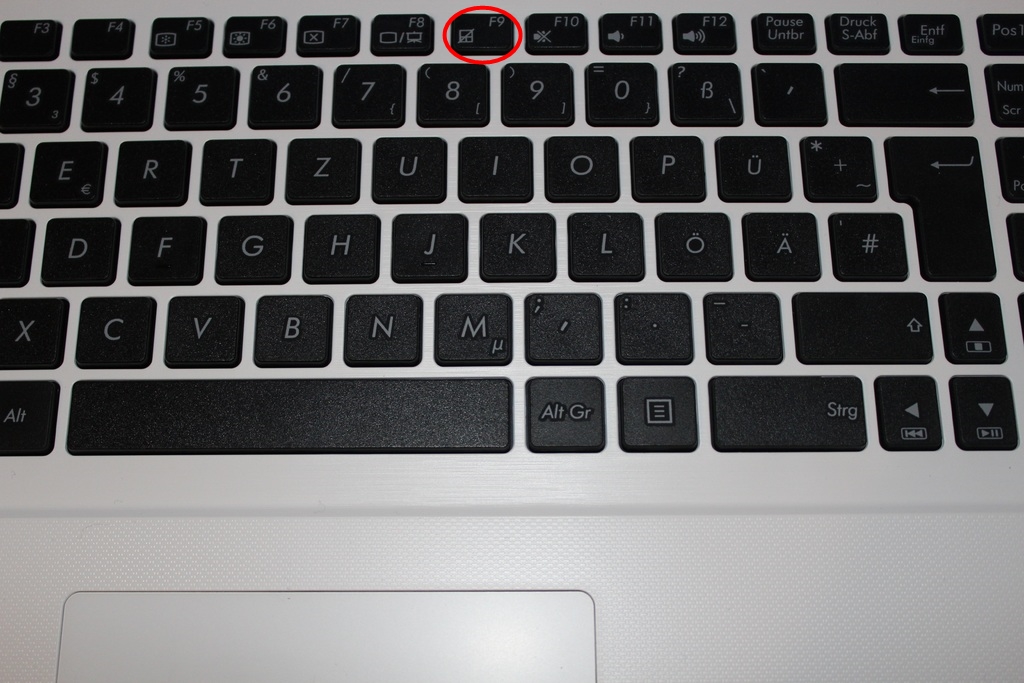
Si alguna vez has experimentado el frustrante problema de tener el mouse de tu laptop bloqueado, probablemente sepas lo complicado que puede ser realizar tareas básicas en la computadora sin la funcionalidad del mouse. Afortunadamente, existen varias soluciones posibles para desbloquear el mouse en una laptop, y en este artículo te guiaremos a través de algunas de las más efectivas.
Te mostraremos diferentes métodos para desbloquear el mouse en tu laptop. Desde soluciones sencillas como verificar el estado del touchpad, hasta opciones más avanzadas como desinstalar y reinstalar los controladores del mouse. También te daremos algunos consejos adicionales para evitar que el mouse se bloquee en el futuro. Sigue leyendo para descubrir cómo solucionar este problema de manera rápida y efectiva.
 Ver asteriscos y puntos en contraseñas: descubre cómo
Ver asteriscos y puntos en contraseñas: descubre cómo- Reinicia la laptop para resolver problemas temporales
- Verifica que no haya una tecla de bloqueo del mouse en el teclado
- Activa el mouse desde el panel de control o la configuración del sistema
- Asegúrate de que el touchpad no esté desactivado
- Actualiza los controladores del mouse
- Prueba conectando un mouse externo para descartar problemas de hardware
- Realiza un escaneo en busca de malware que pueda estar afectando el funcionamiento del mouse
- Restaura la configuración original del sistema si todas las demás soluciones fallan
- Preguntas frecuentes
Reinicia la laptop para resolver problemas temporales
Si estás experimentando problemas con el mouse de tu laptop y no puedes moverlo o hacer clic, reiniciar la laptop podría ser la solución más sencilla y efectiva. Reiniciar el sistema operativo puede resolver problemas temporales y restablecer cualquier configuración que pueda estar causando el bloqueo del mouse.
Verifica que no haya una tecla de bloqueo del mouse en el teclado
Antes de comenzar a buscar soluciones más complicadas, es importante verificar si hay una tecla de bloqueo del mouse en el teclado de tu laptop. A veces, sin darte cuenta, puedes haber presionado accidentalmente esta tecla y activado el bloqueo del mouse.
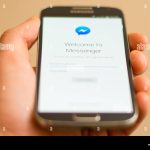 Cómo ver la última vez activo en Messenger: Guía paso a paso
Cómo ver la última vez activo en Messenger: Guía paso a pasoBusca una tecla con un ícono de mouse en el teclado. Puede estar etiquetada como "Fn" (Función), "F3" u otro número o letra junto al ícono del mouse. Mantén presionada la tecla "Fn" y luego presiona la tecla del ícono del mouse para desactivar el bloqueo.
Si encuentras la tecla de bloqueo del mouse y la desactivas, verifica si el mouse se ha desbloqueado. Si no es así, continúa con los siguientes pasos.
Activa el mouse desde el panel de control o la configuración del sistema
Si estás experimentando problemas con el mouse en tu laptop y no puedes moverlo, es posible que esté bloqueado. Esto puede ser frustrante, pero afortunadamente hay una solución. En esta guía rápida y efectiva, te mostraré cómo desbloquear el mouse en una laptop para que puedas volver a usarlo sin problemas.
Método 1: Activa el mouse desde el panel de control
El primer método para desbloquear el mouse en una laptop es a través del panel de control. Sigue estos pasos:
- Abre el menú de inicio y busca "Panel de control".
- Haz clic en "Panel de control" para abrirlo.
- En el Panel de control, busca la opción "Mouse" y haz clic en ella.
- Se abrirá una ventana con las opciones de configuración del mouse. Asegúrate de que la pestaña "Botones" esté seleccionada.
- Desmarca la casilla que dice "Bloquear el dispositivo señalador cuando escribo". Esto desactivará la función de bloqueo del mouse.
- Haz clic en "Aplicar" y luego en "Aceptar" para guardar los cambios.
Método 2: Activa el mouse desde la configuración del sistema
Si el método anterior no funcionó, puedes intentar desbloquear el mouse desde la configuración del sistema. Aquí tienes los pasos a seguir:
- Presiona la tecla de Windows + I para abrir la configuración del sistema.
- En la ventana de configuración, haz clic en "Dispositivos".
- En la sección de dispositivos, selecciona "Mouse" en el menú de la izquierda.
- En la parte derecha de la ventana, asegúrate de que la opción "Bloquear el mouse cuando escribo" esté desactivada.
- Si está activada, haz clic en el interruptor para desactivarla.
Después de seguir estos métodos, tu mouse debería estar desbloqueado y funcionando correctamente en tu laptop. Recuerda reiniciar tu laptop después de realizar los cambios para asegurarte de que se apliquen correctamente. Si el problema persiste, es posible que haya un problema de hardware con tu mouse y deberías considerar llevarlo a un técnico para su reparación.
Asegúrate de que el touchpad no esté desactivado
Si estás experimentando problemas con el mouse en tu laptop, lo primero que debes hacer es asegurarte de que el touchpad no esté desactivado. Muchas laptops tienen una combinación de teclas que permite habilitar o deshabilitar el touchpad.
Por lo general, estas combinaciones de teclas incluyen la tecla de función (Fn) y una tecla específica con un ícono de touchpad. En algunos casos, esta tecla puede tener un color diferente o estar marcada de alguna manera para facilitar su identificación.
Para desbloquear el mouse, simplemente mantén presionada la tecla Fn y luego presiona la tecla del touchpad. Esto debería activar nuevamente el touchpad y permitirte usar el mouse.
Si no estás seguro de cuál es la combinación de teclas para habilitar o deshabilitar el touchpad en tu laptop, te recomendamos consultar el manual del usuario o buscar en línea la información específica de tu modelo de laptop.
Si después de realizar este paso aún no puedes utilizar el mouse, te recomendamos probar las siguientes soluciones.
Actualiza los controladores del mouse
Si estás experimentando problemas con el mouse de tu laptop y no puedes moverlo correctamente, es posible que necesites actualizar los controladores del mouse. Los controladores son software que permiten que el mouse y la computadora se comuniquen entre sí. A veces, los controladores pueden desactualizarse o dañarse, lo que puede causar problemas con el funcionamiento del mouse.
Para desbloquear el mouse en tu laptop, sigue estos pasos:
Paso 1: Abre el Administrador de dispositivos
- Presiona la tecla de Windows + X en tu teclado para abrir el menú de inicio rápido.
- Selecciona "Administrador de dispositivos" en el menú.
Paso 2: Encuentra el mouse en la lista de dispositivos
En el Administrador de dispositivos, busca la categoría "Ratones y otros dispositivos señaladores" y haz clic en el signo "+" para expandir la lista. Aquí deberías ver tu mouse listado.
Paso 3: Actualiza los controladores del mouse
- Haz clic derecho en el nombre del mouse y selecciona "Actualizar software de controlador".
- Selecciona la opción "Buscar automáticamente software de controlador actualizado".
Windows buscará en línea los controladores más recientes para tu mouse y los instalará automáticamente. Una vez que se complete la actualización, reinicia tu laptop y verifica si el mouse ahora funciona correctamente.
Nota: Si Windows no encuentra una actualización para tu mouse o si continúas experimentando problemas, es posible que necesites visitar el sitio web del fabricante de tu laptop y descargar los controladores más recientes directamente desde allí.
Desbloquear el mouse en una laptop es un proceso sencillo y puede solucionar muchos problemas de funcionamiento. Si sigues estos pasos y aún tienes problemas con tu mouse, es posible que haya un problema físico con el dispositivo y debas considerar llevarlo a un técnico especializado.
Prueba conectando un mouse externo para descartar problemas de hardware
Si tienes problemas con el mouse de tu laptop y no funciona correctamente, una solución rápida y efectiva es probar conectando un mouse externo. Esto nos ayudará a descartar si el problema está en el hardware del touchpad o en la configuración del sistema operativo.
Para realizar esta prueba, simplemente conecta un mouse externo a través de un puerto USB disponible en tu laptop. Una vez conectado, verifica si el mouse externo funciona correctamente. Si el mouse externo responde adecuadamente, significa que el problema se encuentra en el touchpad de tu laptop.
En caso de que el mouse externo tampoco funcione correctamente, es posible que el problema sea más profundo y esté relacionado con la configuración del sistema operativo o con otros componentes de hardware. En este caso, te recomendamos seguir los siguientes pasos para intentar solucionar el problema:
1. Verificar la configuración del touchpad
En primer lugar, es importante verificar la configuración del touchpad en tu laptop. Para ello, sigue estos pasos:
- Dirígete al panel de control de tu sistema operativo.
- Busca la sección de "Mouse" o "Dispositivos de puntero".
- Dentro de esta sección, encontrarás la configuración del touchpad.
- Asegúrate de que el touchpad esté habilitado y de que todas las opciones de configuración estén correctamente ajustadas según tus preferencias.
Una vez realizados estos ajustes, reinicia tu laptop y verifica si el touchpad funciona correctamente.
2. Actualizar los controladores del touchpad
En algunos casos, los problemas con el touchpad de una laptop pueden estar relacionados con controladores desactualizados. Para solucionar este problema, te recomendamos seguir estos pasos:
- Accede al administrador de dispositivos de tu sistema operativo.
- Busca la sección de "Dispositivos de puntero" o "Mouse y otros dispositivos de puntero".
- Encuentra el controlador correspondiente al touchpad de tu laptop y haz clic derecho sobre él.
- Selecciona la opción "Actualizar controlador" y sigue las instrucciones que te proporciona el sistema operativo.
Una vez que los controladores se hayan actualizado, reinicia tu laptop y verifica si el touchpad funciona correctamente.
3. Realizar un reinicio de hardware
En algunos casos, un reinicio de hardware puede solucionar problemas relacionados con el touchpad de una laptop. Para realizar este reinicio, sigue estos pasos:
- Apaga completamente tu laptop.
- Desconecta el cable de alimentación y la batería de tu laptop, si es posible.
- Mantén presionado el botón de encendido durante al menos 15 segundos.
- Vuelve a conectar el cable de alimentación y la batería (si la has desconectado).
- Enciende tu laptop y verifica si el touchpad funciona correctamente.
Si después de seguir estos pasos el problema persiste, te recomendamos consultar con un técnico especializado o contactar al servicio de soporte de tu fabricante, ya que podría ser necesario realizar una reparación o reemplazo del touchpad.
Realiza un escaneo en busca de malware que pueda estar afectando el funcionamiento del mouse
Si estás experimentando problemas con el mouse de tu laptop, es posible que sea causado por malware o software malicioso que esté afectando su funcionamiento. Para solucionar este problema, es recomendable realizar un escaneo completo en busca de cualquier amenaza en tu sistema.
Existen numerosos programas antivirus y antimalware disponibles en el mercado que pueden ayudarte a detectar y eliminar cualquier malware presente en tu laptop. Algunos de los programas más populares y efectivos incluyen Malwarebytes, Avast y AVG.
Una vez que hayas seleccionado el programa antivirus o antimalware de tu preferencia, descárgalo e instálalo en tu laptop. Asegúrate de mantenerlo actualizado para garantizar una protección óptima.
Una vez que el programa esté instalado, ejecútalo y selecciona la opción de escaneo completo. Esto permitirá al programa analizar todos los archivos y programas en tu laptop en busca de posibles amenazas.
Es importante tener en cuenta que el escaneo completo puede llevar algún tiempo, especialmente si tienes una gran cantidad de archivos en tu laptop. Por lo tanto, es recomendable realizar esta tarea cuando no estés utilizando activamente tu laptop.
Una vez que el escaneo haya terminado, el programa antivirus o antimalware te mostrará un informe detallado de los resultados. Si se detecta algún malware, sigue las instrucciones proporcionadas por el programa para eliminarlo de tu sistema.
Después de eliminar el malware, reinicia tu laptop y verifica si el problema con el mouse se ha resuelto. Si el mouse funciona correctamente, es probable que el malware haya sido la causa del problema.
Si el problema persiste a pesar de haber realizado un escaneo en busca de malware, es posible que haya otros factores que estén afectando el funcionamiento del mouse en tu laptop. En ese caso, es recomendable realizar otros pasos de solución de problemas, como verificar la configuración del mouse, actualizar los controladores o incluso considerar la posibilidad de reemplazar el mouse si está dañado.
Restaura la configuración original del sistema si todas las demás soluciones fallan
Si has probado todas las soluciones anteriores y aún no has logrado desbloquear el mouse de tu laptop, es posible que debas restaurar la configuración original del sistema. Ten en cuenta que esta opción puede eliminar todos tus archivos y configuraciones personalizadas, por lo que debes hacer una copia de seguridad de tus datos importantes antes de continuar.
Aquí te mostramos cómo restaurar la configuración original del sistema en diferentes sistemas operativos:
Windows
- Ve al menú de inicio y selecciona "Configuración".
- En la ventana de configuración, selecciona "Actualización y seguridad".
- En la pestaña de "Recuperación", haz clic en "Comenzar" en la sección de "Restablecer este PC".
- Selecciona la opción de "Eliminar todo" para restablecer la configuración original del sistema.
- Sigue las instrucciones en pantalla para completar el proceso de restauración.
Mac
- Reinicia tu Mac y mantén presionada la tecla "Command" y "R" al mismo tiempo hasta que aparezca el logo de Apple.
- Una vez que aparezca la ventana de utilidades de macOS, selecciona "Restaurar desde Time Machine Backup" si tienes una copia de seguridad reciente. Si no, selecciona "Reinstalar macOS" para instalar una nueva copia del sistema operativo.
- Sigue las instrucciones en pantalla para completar el proceso de restauración.
Recuerda que la restauración del sistema eliminará todos tus archivos y configuraciones personalizadas, por lo que debes asegurarte de hacer una copia de seguridad de tus datos importantes antes de proceder. Además, ten en cuenta que esta solución es la última opción y se recomienda intentar las soluciones anteriores antes de optar por ella.
Esperamos que esta guía rápida y efectiva te haya ayudado a desbloquear el mouse de tu laptop. Si tienes alguna otra pregunta o necesitas más ayuda, no dudes en dejar un comentario o contactarnos.
Preguntas frecuentes
1. ¿Cómo desbloquear el mouse en una laptop?
En la mayoría de las laptops, puedes desbloquear el mouse presionando la tecla Fn junto con la tecla que tiene el símbolo del mouse o touchpad.
2. ¿Cómo solucionar si el mouse de mi laptop no responde?
Prueba reiniciar tu laptop y asegúrate de que el touchpad no esté desactivado en la configuración del sistema operativo.
3. ¿Qué debo hacer si el touchpad de mi laptop está demasiado sensible?
Puedes ajustar la sensibilidad del touchpad en la configuración del sistema operativo o instalar un programa de controladores específicos para el touchpad.
4. ¿Es posible conectar un mouse externo a una laptop sin puerto USB?
Sí, puedes utilizar un adaptador USB a otro tipo de puerto, como un puerto de carga o un puerto de conexión HDMI, para conectar un mouse externo a tu laptop.
Deja una respuesta
Entradas relacionadas